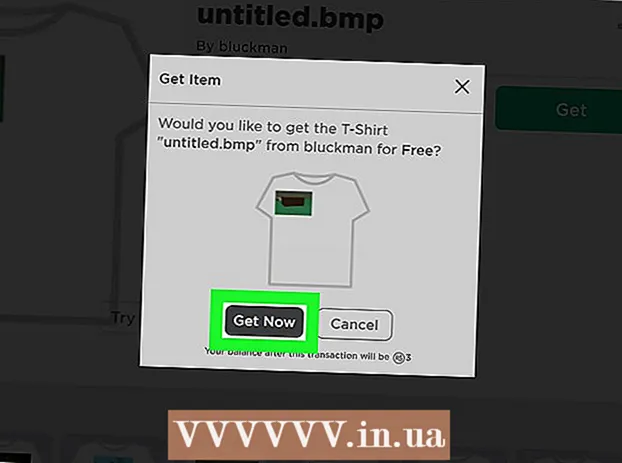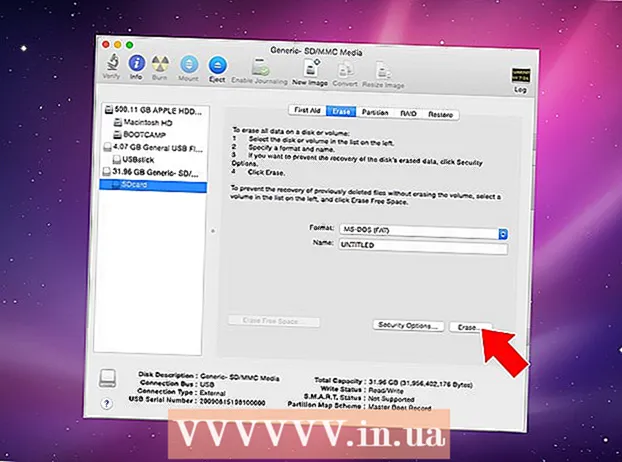مؤلف:
Eric Farmer
تاريخ الخلق:
6 مارس 2021
تاريخ التحديث:
1 تموز 2024

المحتوى
ستوضح لك هذه المقالة كيفية استرداد كلمة مرور Gmail المفقودة أو المنسية باستخدام موقع Gmail على الويب أو تطبيق Gmail للجوال.
خطوات
الطريقة الأولى من 2: استخدام موقع Gmail
 1 افتح الموقع http://www.gmail.com. انقر فوق الارتباط أو أدخل عنوان موقع الويب في متصفح الويب.
1 افتح الموقع http://www.gmail.com. انقر فوق الارتباط أو أدخل عنوان موقع الويب في متصفح الويب. - إذا لم يظهر عنوان بريدك الإلكتروني أو رقم هاتفك تلقائيًا ، أدخله في السطر المناسب وانقر فوق التالي.
 2 انقر فوق نسيت رقمك السري؟. ستجد هذا الرابط أسفل مطالبة كلمة المرور.
2 انقر فوق نسيت رقمك السري؟. ستجد هذا الرابط أسفل مطالبة كلمة المرور.  3 أدخل آخر كلمة مرور تتذكرها ثم اضغط على إضافة إلى ذلك.
3 أدخل آخر كلمة مرور تتذكرها ثم اضغط على إضافة إلى ذلك.- إذا كنت لا تتذكر أيًا من كلمات المرور التي استخدمتها من قبل ، فانقر على "سؤال آخر" أسفل النافذة.
- اضغط على "سؤال آخر" حتى تفتح سؤال يمكنك الإجابة عليه - أجب عليه ، ثم اضغط على "التالي".
 4 اتبع الإرشادات التي تظهر على الشاشة. سيُطلب منك القيام بأحد الإجراءات التالية:
4 اتبع الإرشادات التي تظهر على الشاشة. سيُطلب منك القيام بأحد الإجراءات التالية: - أدخل رمز التحقق المرسل إلى رقم الهاتف المرتبط بحساب Gmail الخاص بك ؛
- أدخل رمز التحقق المرسل إلى عنوان البريد الإلكتروني المرتبط بحساب Gmail الخاص بك ؛
- أدخل رمز التحقق المرسل إلى عنوان بريدك الإلكتروني الاحتياطي (إذا قمت بتقديم واحد) ؛
- أدخل عنوان بريد إلكتروني بديل للنظام لإرسال رمز التأكيد إليه.
 5 افتح بريدًا إلكترونيًا أو رسالة نصية من Google.
5 افتح بريدًا إلكترونيًا أو رسالة نصية من Google. 6 أدخل رمز التحقق في السطر المناسب.
6 أدخل رمز التحقق في السطر المناسب. 7 أدخل كلمة المرور الجديدة مرتين.
7 أدخل كلمة المرور الجديدة مرتين. 8 انقر فوق تغيير كلمة السر.
8 انقر فوق تغيير كلمة السر. 9 انقر فوق قبول. الآن قم بتسجيل الدخول إلى حسابك باستخدام كلمة المرور الجديدة الخاصة بك.
9 انقر فوق قبول. الآن قم بتسجيل الدخول إلى حسابك باستخدام كلمة المرور الجديدة الخاصة بك. - إذا لم تتمكن من إدخال كلمة المرور السابقة أو تلقي رمز تأكيد على رقم هاتفك أو عنوان بريدك الإلكتروني ، فسيطلب منك النظام توضيح سبب عدم تمكنك من الوصول إلى حسابك. أدخل سببًا وانقر فوق إرسال.
- ستتصل بك Google في غضون 3-5 أيام عمل.
الطريقة 2 من 2: استخدام تطبيق Gmail
 1 افتح تطبيق Gmail. تبدو أيقونة التطبيق على شكل مغلف أبيض على خلفية حمراء.
1 افتح تطبيق Gmail. تبدو أيقونة التطبيق على شكل مغلف أبيض على خلفية حمراء.  2 انقر فوق + إضافة حساب.
2 انقر فوق + إضافة حساب. 3 انقر فوق غوغل.
3 انقر فوق غوغل. 4 في السطر المناسب ، أدخل عنوان البريد الإلكتروني أو رقم الهاتف المرتبط بحساب Gmail الخاص بك.
4 في السطر المناسب ، أدخل عنوان البريد الإلكتروني أو رقم الهاتف المرتبط بحساب Gmail الخاص بك. 5 انقر فوق إضافة إلى ذلك في الزاوية اليمنى السفلى.
5 انقر فوق إضافة إلى ذلك في الزاوية اليمنى السفلى. 6 انقر فوق نسيت رقمك السري؟ تحت خط إدخال كلمة المرور.
6 انقر فوق نسيت رقمك السري؟ تحت خط إدخال كلمة المرور. 7 أدخل آخر كلمة مرور تتذكرها ثم اضغط على إضافة إلى ذلك.
7 أدخل آخر كلمة مرور تتذكرها ثم اضغط على إضافة إلى ذلك.- إذا كنت لا تتذكر أيًا من كلمات المرور التي استخدمتها من قبل ، فانقر فوق "طريقة أخرى لتسجيل الدخول" أسفل السطر لإدخال كلمة المرور.
- انقر فوق "طريقة أخرى لتسجيل الدخول" حتى تفتح سؤالاً يمكنك الإجابة عليه - أجب عليه ، ثم انقر فوق "التالي".
 8 اتبع الإرشادات التي تظهر على الشاشة. سيُطلب منك القيام بأحد الإجراءات التالية:
8 اتبع الإرشادات التي تظهر على الشاشة. سيُطلب منك القيام بأحد الإجراءات التالية: - أدخل رمز التحقق المرسل إلى رقم الهاتف المرتبط بحساب Gmail الخاص بك ؛
- أدخل رمز التحقق المرسل إلى عنوان البريد الإلكتروني المرتبط بحساب Gmail الخاص بك ؛
- أدخل رمز التحقق المرسل إلى عنوان بريدك الإلكتروني الاحتياطي (إذا قمت بتقديم واحد) ؛
- أدخل عنوان بريد إلكتروني بديل للنظام لإرسال رمز التأكيد إليه.
 9 افتح بريدًا إلكترونيًا أو رسالة نصية من Google.
9 افتح بريدًا إلكترونيًا أو رسالة نصية من Google. 10 أدخل رمز التحقق في السطر المناسب.
10 أدخل رمز التحقق في السطر المناسب. 11 أدخل كلمة المرور الجديدة مرتين.
11 أدخل كلمة المرور الجديدة مرتين. 12 انقر فوق إضافة إلى ذلك.
12 انقر فوق إضافة إلى ذلك. 13 انقر فوق قبول. الآن قم بتسجيل الدخول إلى حسابك باستخدام كلمة المرور الجديدة الخاصة بك.
13 انقر فوق قبول. الآن قم بتسجيل الدخول إلى حسابك باستخدام كلمة المرور الجديدة الخاصة بك. - إذا لم تتمكن من إدخال كلمة المرور السابقة أو تلقي رمز تأكيد على رقم هاتفك أو عنوان بريدك الإلكتروني ، فسيطلب منك النظام توضيح سبب عدم تمكنك من الوصول إلى حسابك. أدخل سببًا وانقر فوق إرسال.
- ستتصل بك Google في غضون 3-5 أيام عمل.